|
KEVIN


Merci Annie pour la permission de traduire tes tutoriels

Ce tutoriel a été créé avec PSPS2020 et traduit avec PSPX9 et PSP2020 , mais il peut également être exécuté avec les autres versions.
Suivant la version utilisée, vous pouvez obtenir des résultats différents.
Depuis la version X4, la fonction Image>Miroir a été remplacée par Image>Renverser horizontalement,
et Image>Renverser avec Image>Renverser verticalement.
Dans les versions X5 et X6, les fonctions ont été améliorées par la mise à disposition du menu Objets.
Avec la nouvelle version X7, nous avons encore Image>Miroir et Image>Renverser/Retourner, mais avec nouvelles différences.
Voir les détails à ce sujet ici
Certaines dénominations ont changées entre les versions de PSP.
Les plus frequentes dénominations utilisées:

 Traduction en italien ici Traduction en italien ici
 Traduction en anglais ici Traduction en anglais ici
 vos versions ici vos versions ici
Nécessaire pour réaliser ce tutoriel:

Pour le tube et le masque merci Franie Margot et Narah.
(Les sites des créateurs du matériel utilisé ici)
Modules Externes
consulter, si nécessaire, ma section de filtre ici
Aucun filtre.

en fonction des couleurs utilisées, vous pouvez changer le mode mélange et l'opacité des calques.

Placer les sélections dans le dossier Sélections
Ouvrir le masque dans PSP et le minimiser avec le reste du matériel.
1. Ouvrir une nouvelle image transparente 650 x 500 pixels.
2. Placer en avant plan la couleur claire #e0ebff
et en arrière plan la couleur foncée #3b4c6a.
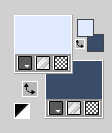
Remplir  l'image transparent avec la couleur d'avant plan. l'image transparent avec la couleur d'avant plan.
3. Effets>Effets d'image>Décalage, couleur d'arrière plan.
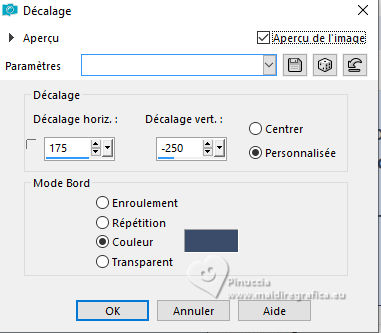
4. Effets>Effets d'image>Mosaïque sans jointures.

5. Calques>Dupliquer.
Effets>Effets géométriques>Inclinaison.
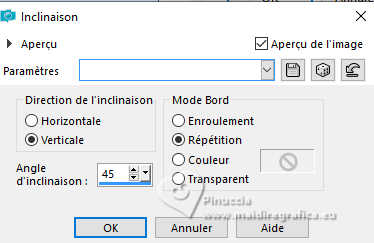
6. Réduire l'opacité de ce calque à 50%.
Calques>Fusionner>Fusionner le calque de dessous.
Effets>Effets de bords>Accentuer davantage.
7. Calques>Dupliquer.
Image>Miroir>Miroir horizontal (Image>Miroir).
8. Réduire l'opacité de ce calque à 50%.
Calques>Fusionner>Fusionner le calque de dessous.
9. Effets>Effets d'image>Mosaïque sans jointures, comme précédemment.

10. Sélections>Charger/Enregistrer une sélection>Charger à partir du disque.
Chercher et charger la sélection kevin-1-cre@nnie
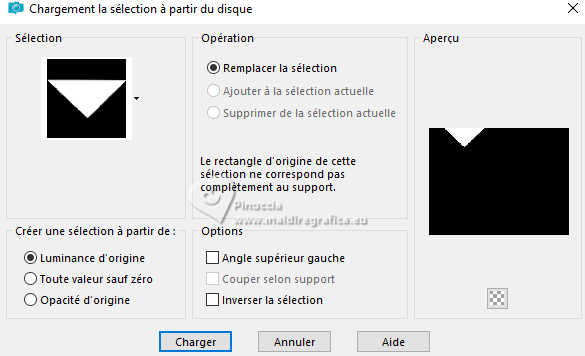
Sélections>Transformer la sélection en calque.
11. Effets>Effets de textures>Textile.
Couleur du tissage: couleur d'avant plan
couleur des interstices: couleur d'arrière plan
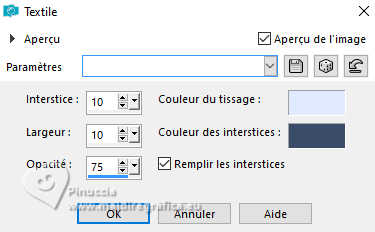
12. Effets>Effets 3D>Ombre portée, couleur noire.

Sélections>Désélectionner tout.
13. Calques>Dupliquer.
Image>Miroir>Miroir horizontal (Image>Miroir).
Image>Miroir>Miroir vertical (Image>Renverser.
14. Vous positionner sur le calque du bas de la pile.
Sélections>Charger/Enregistrer une sélection>Charger à partir du disque.
Chercher et charger la sélection kevin-2-cre@nnie
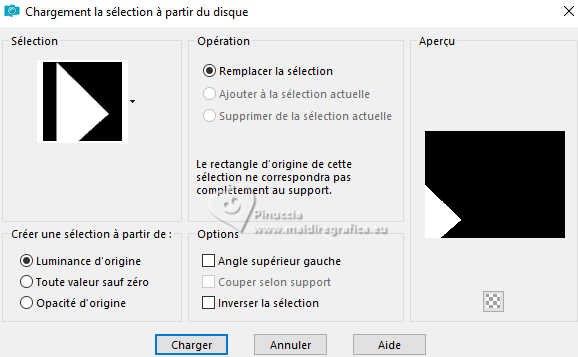
Sélections>Transformer la sélection en calque.
15. Effets>Effets de textures>Textile, comme précédemment.
Sélections>Désélectionner tout.
16. Effets>Effets de distorsion>Vent - vers la droite, intensité 100.
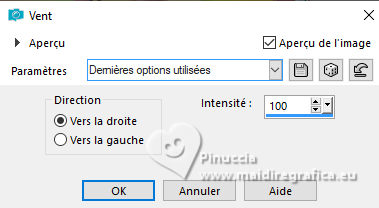
17. Effets>Effets 3D>Ombre portée, comme précédemment.

18. Calques>Dupliquer.
Image>Miroir>Miroir horizontal (Image>Miroir).
Image>Miroir>Miroir vertical (Image>Renverser.
19. Sélections>Sélectionner tout.
Image>Ajouter des bordures, symétrique décoché, couleur d'arrière plan.
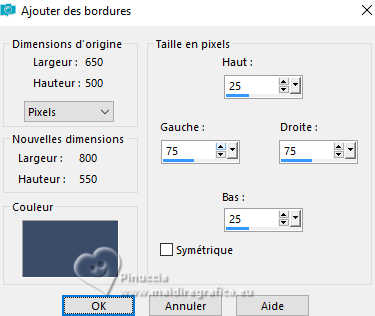
20. Effets>Effets d'image>Mosaïque sans jointures, bilatérale coché.

21. Effets>Effets 3D>Ombre portée, comme précédemment.
Sélections>Désélectionner tout.
22. Effets>Effets d'image>Mosaïque sans jointures.
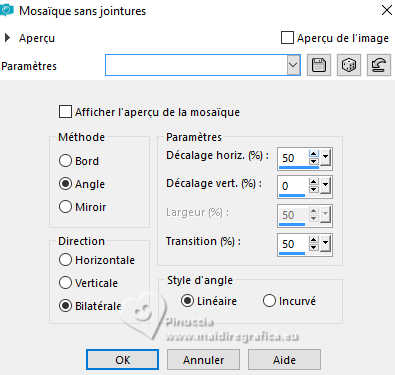
23. Sélections>Sélectionner tout.
Image>Ajouter des bordures, symétrique décoché, couleur d'avant plan.
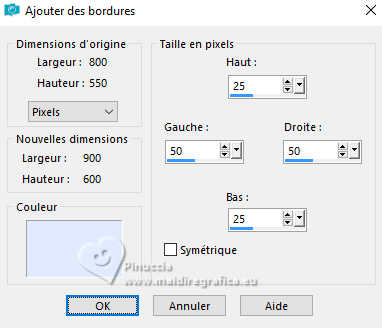
24. Sélections>Inverser.
Effets>Effets de textures>Textile, comme précédemment.
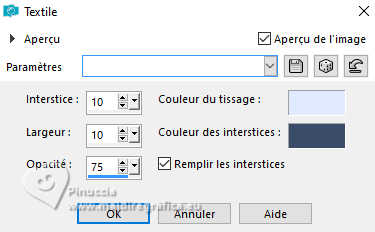
25. Effets>Effets de distorsion>Vent, comme précédemment.
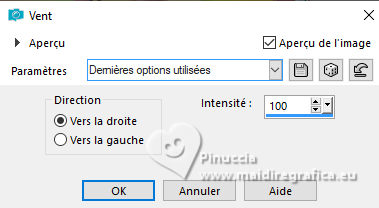
26. Effets>Effets 3D>Ombre portée, comme précédemment.
Sélections>Désélectionner tout.
27. Effets>Effets d'image>Mosaïque sans jointures, comme précédemment.
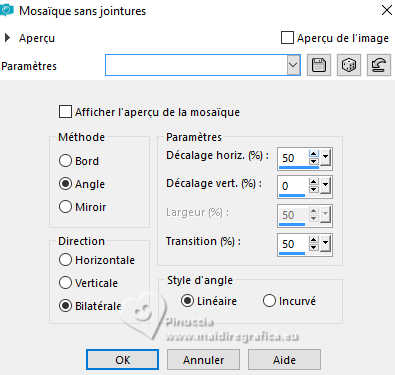
28. Activer l'outil Sélection 
(peu importe le type de sélection, parce que avec la sélection personnalisée vous obtenez toujours un rectangle),
cliquer sur Sélection personnalisée 
et setter ces paramétres.
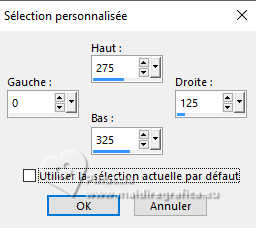
29. Effets>Effets 3D>Biseautage inférieur
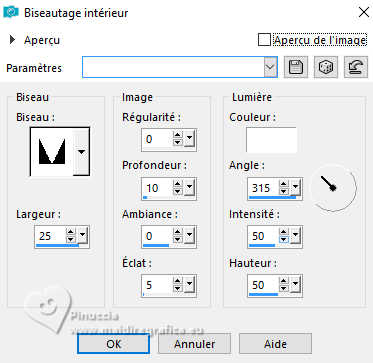
30. Effets>Effets 3D>Ombre portée, comme précédemment.
Sélections>Transformer la sélection en calque.
Sélections>Désélectionner tout.
31. Effets>Effets d'image>Mosaïque sans jointures.
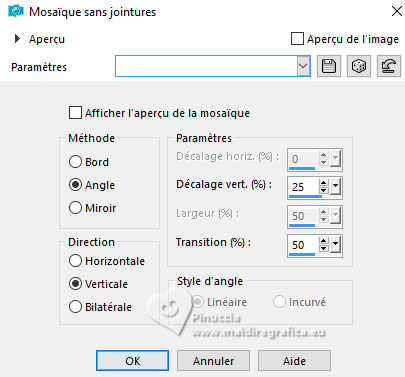
32. Effets>Effets d'image>Décalage.
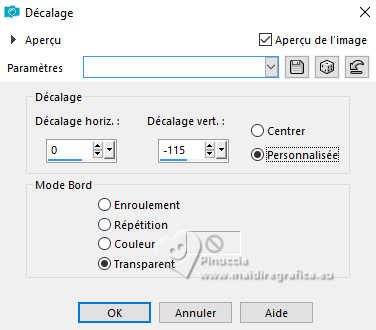
33. Effets>Effets 3D>Ombre portée, comme précédemment.
Vous devriez avoir ceci
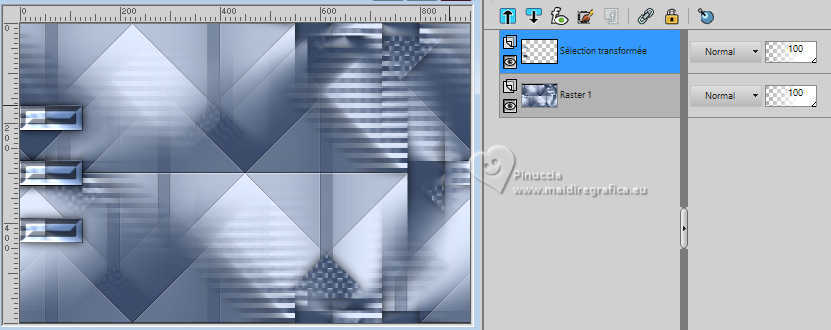
34. Placer en avant plan une couleur différente: #e0ac94.
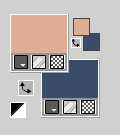
35. Calques>Nouveau calque raster.
Remplir  le calque avec la couleur d'avant plan. le calque avec la couleur d'avant plan.
36. Calques>Nouveau calque de masque>A partir d'une image.
Ouvrir le menu deroulant sous la fenêtre d'origine et vous verrez la liste des images ouvertes.
Sélectionner le masque Narah_mask_0179.

Image>Miroir>Miroir horizontal (Image>Miroir).
Image>Miroir>Miroir vertical (Image>Renverser.
Calques>Fusionner>Fusionner le groupe.
37. Effets>Effets de bords>Accentuer davantage.
Placer le calque en mode Recouvrement.
38. Calques>Dupliquer.
Effets>Effets géométriques>Inclinaison, comme précédemment.
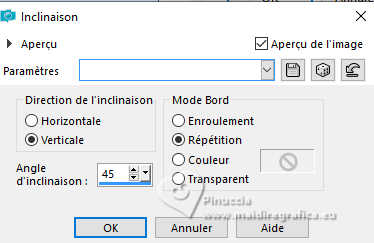
39. Effets>Effets de distorsion>Vagues.
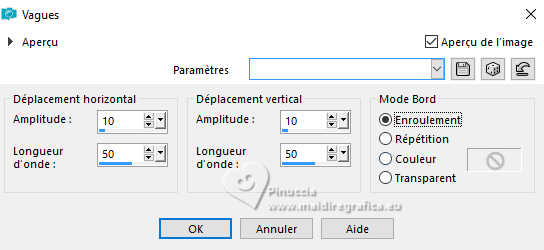
40. Calques>Fusionner>Calques visibles.
41. Effets>Effets d'image>Décalage.
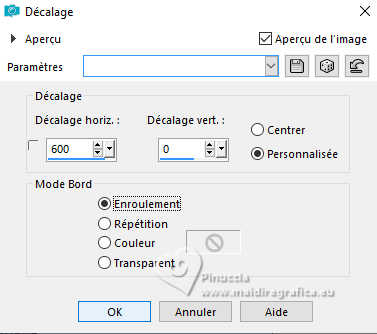
42. Sélections>Charger/Enregistrer une sélection>Charger à partir du disque.
Chercher et charger la sélection kevin-3-cre@nnie
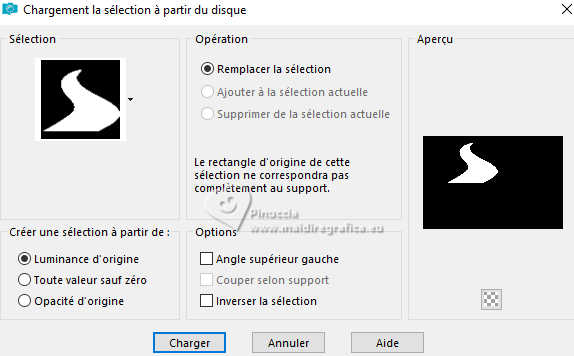
Sélections>Transformer la sélection en calque.
Effets>Effets de bords>Accentuer davantage.
43. Calques>Nouveau calque raster.
Remplir  la sélection avec la couleur d'avant plan. la sélection avec la couleur d'avant plan.
44. Sélections>Modifier>Contracter - 3 pixels.
Presser CANC sur le clavier 
Calques>Fusionner>Fusionner le calque de dessous.
Sélections>Désélectionner tout.
45. Effets>Effets 3D>Ombre portée, comme précédemment.

46. Calques>Dupliquer.
Image>Miroir>Miroir vertical (Image>Renverser).
Abbassa l'opacità di questo livello al 50%.
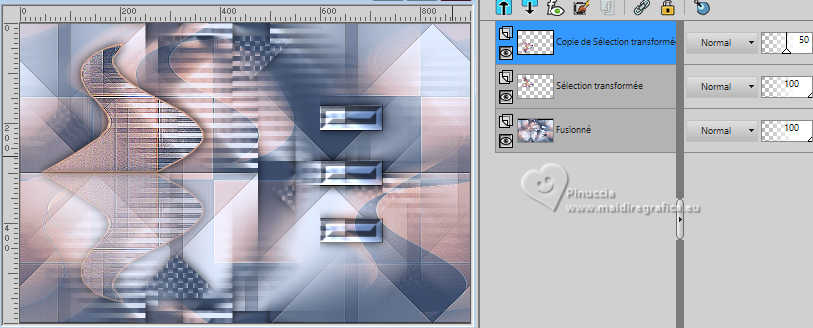
47. Image>Ajouter des bordures, 25 pixels, symétrique, couleur d'arrière plan.
48. Calques>Dupliquer.
Image>Redimensionner, à 90%, redimensionner tous les calques décoché.
Effets>Effets 3D>Ombre portée, comme précédemment.
49. Vous positionner sur le calque du bas de la pile.
Réglage>Flou>Flou gaussien - rayon 40.
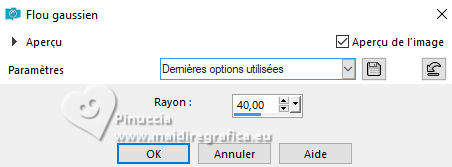
50. Effets>Effets d'image>Textile
couleur du tissage: #e0ebff;
remplir les interstices décoché.
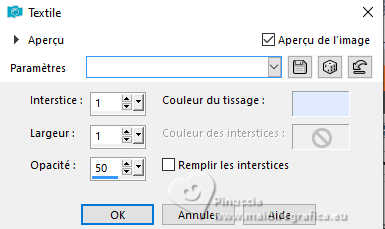
51. Vous positionner sur le calque du haut de la pile.
Ouvrir le tube man-435-franiemargot 
Effacer le watermark et Édition>Copier.
Revenir sur votre travail et Édition>Coller comme nouveau calque.
Image>Redimensionner, à 85%, redimensionner tous les calques décoché.
52. Touche K pour activer l'outil Sélecteur 
Position horiz.: 338,00 - Position vert.: 13,00.
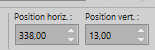
53. Effets>Effets 3D>Ombre portée, comme précédemment.

54. Ouvrir le tube tekst-kevin 
Édition>Copier.
Revenir sur votre travail et Édition>Coller comme nouveau calque.
Position horiz.: 97,00 - Position vert.: 110,00.
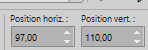
55. Effets>Effets 3D>Ombre portée, couleur #e0ebff.

56. Effets>Effets 3D>Ombre portée, couleur noire.

57. Signer votre travail sur un nouveau calque.
58. Image>Ajouter des bordures, 1 pixel, symétrique, couleur d'arrière plan.
59. Image>Redimensionner, 800 pixels de largeur, redimensionner tous les calques coché.
60. Enregistrer en jpg.
Pour les tubes de ces versions merci
Luz Cristina

Maryse


Si vous avez des problèmes, ou des doutes, ou vous trouvez un link modifié, ou seulement pour me dire que ce tutoriel vous a plu, vous pouvez m'écrire.
27 Juin 2024

|



